सामग्री सारणी
अंदाजे ९८.४% संगणक वापरकर्ते दररोज त्यांचे ईमेल तपासतात. याचा अर्थ असा की प्रत्येकाला चांगल्या ईमेल ऍप्लिकेशनची आवश्यकता असते—जो तुम्हाला तुमचा ईमेल व्यवस्थापित करण्यात, शोधण्यात आणि कमी प्रयत्नात प्रतिसाद देण्यास मदत करतो.
आम्हाला प्राप्त होणारे सर्व ईमेल हवे नाहीत, म्हणून आम्हाला वृत्तपत्रे, जंक मेल आणि फिशिंग योजनांमधून महत्त्वाचे संदेश क्रमवारी लावण्यासाठी देखील मदतीची आवश्यकता आहे. तर तुमच्यासाठी कोणता ईमेल क्लायंट सर्वोत्तम आहे? चला दोन लोकप्रिय पर्यायांवर एक नजर टाकूया: Mailbird आणि Outlook.

Mailbird हा एक वापरण्यास-सोपा ईमेल क्लायंट आहे ज्याचा मिनिमलिस्ट देखावा आणि व्यत्यय-मुक्त इंटरफेस आहे. हे सध्या फक्त Windows साठी उपलब्ध आहे—मॅक आवृत्तीवर काम सुरू आहे. अॅप अनेक कॅलेंडर, टास्क मॅनेजर आणि इतर अॅप्ससह समाकलित होते परंतु सर्वसमावेशक शोध, संदेश फिल्टरिंग नियम आणि इतर प्रगत वैशिष्ट्यांचा अभाव आहे. शेवटी, Mailbird आमच्या Windows साठी सर्वोत्तम ईमेल क्लायंटचा विजेता आहे. तुम्ही माझ्या सहकाऱ्याकडून हे विस्तृत Mailbird पुनरावलोकन वाचू शकता.
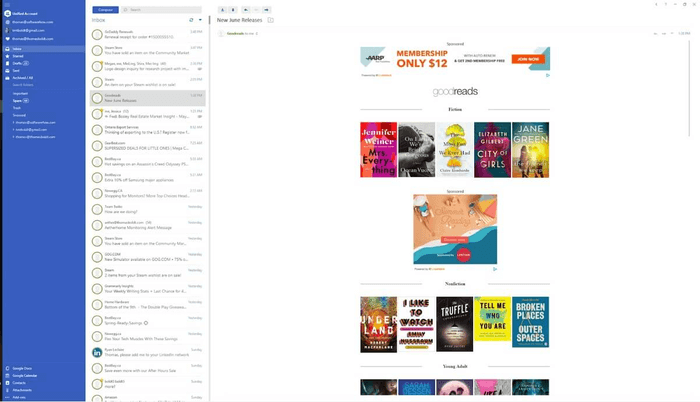
Outlook हा Microsoft Office सूटचा एक भाग आहे आणि Microsoft च्या इतर अॅप्ससह चांगल्या प्रकारे एकत्रित केलेला आहे. यात कॅलेंडर ऍप्लिकेशन समाविष्ट आहे परंतु काही लोकप्रिय ईमेल वैशिष्ट्यांचा अभाव आहे, जसे की एकत्रित इनबॉक्स. हे Windows, Mac, iOS आणि Android साठी उपलब्ध आहे. वेब आवृत्ती देखील उपलब्ध आहे.
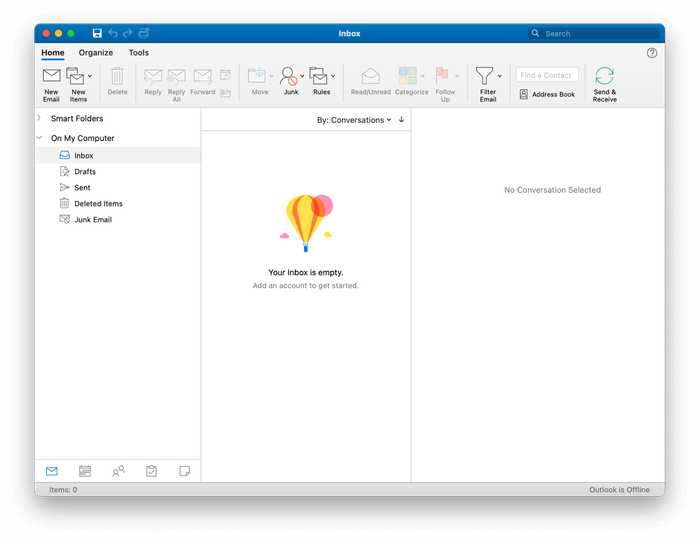
1. सपोर्टेड प्लॅटफॉर्म
मेलबर्ड फक्त विंडोजसाठी उपलब्ध आहे. त्याचे विकसक सध्या नवीन Mac आवृत्तीवर काम करत आहेत, जे लवकरच उपलब्ध होईल. आउटलुक आहेWindows, Mac, iOS आणि Android दोन्हीसाठी उपलब्ध. एक वेब अॅप देखील आहे.
विजेता : आउटलुक आपल्याला आवश्यक असलेल्या सर्वत्र उपलब्ध आहे: डेस्कटॉप, मोबाइल डिव्हाइस आणि वेबवर.
2. सुलभता सेटअप
ईमेल हे सर्व्हर सेटिंग्ज आणि प्रोटोकॉलसह गुंतागुंतीच्या ईमेल सेटिंग्जवर अवलंबून असते. सुदैवाने, अनेक ईमेल क्लायंट आता तुमच्यासाठी जास्त मेहनत करतात. समजा तुम्ही Microsoft 365 सबस्क्रिप्शनचा भाग म्हणून Outlook इंस्टॉल केले आहे. त्या बाबतीत, त्याला तुमचा ईमेल पत्ता आधीच माहित आहे आणि तो तुमच्यासाठी सेट करण्याची ऑफर देईल. सेटअपचा अंतिम टप्पा हा एक ब्रीझ आहे. फक्त तुम्हाला प्राधान्य असलेला ईमेल लेआउट निवडा.

आउटलुक सह, तुम्हाला ते करण्याचीही गरज भासणार नाही. तुम्ही Microsoft 365 सबस्क्रिप्शनचा भाग म्हणून आउटलुक इन्स्टॉल केल्यास, त्याला तुमचा ईमेल पत्ता आधीच माहीत आहे आणि तो तुमच्यासाठी सेट करण्याची ऑफर देईल. माऊसचे काही क्लिक तुमचा पत्ता प्रमाणित करतील आणि तुमच्यासाठी सर्वकाही सेट करतील.
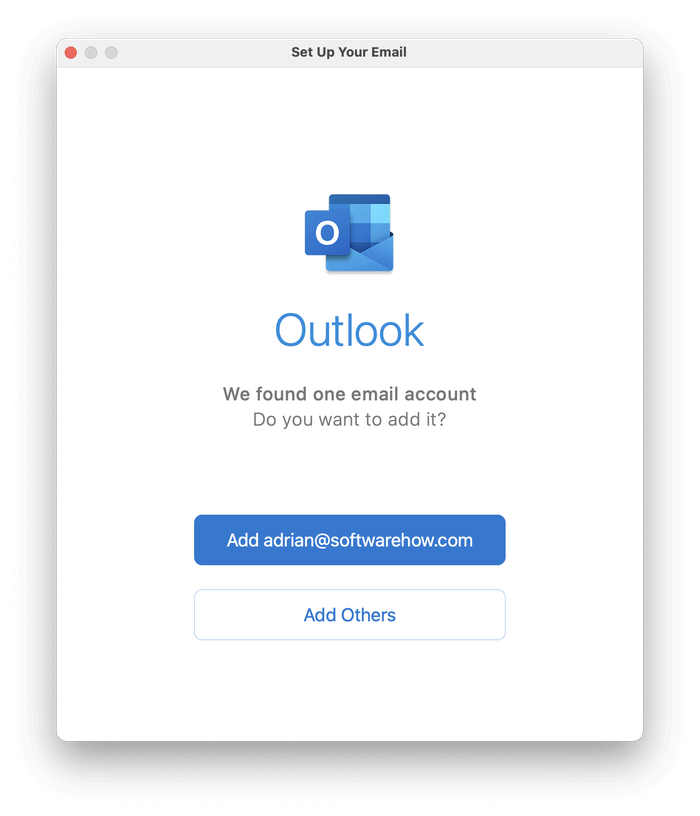
विजेता : टाय. इतर सेटिंग्ज स्वयंचलितपणे शोधण्याआधी आणि कॉन्फिगर करण्यापूर्वी दोन्ही प्रोग्राम्सना सामान्यतः फक्त ईमेल पत्ता आणि पासवर्ड आवश्यक असतो. Microsoft 365 सदस्यांना Outlook सेट करताना त्यांचे नाव किंवा ईमेल पत्ता एंटर करण्याचीही आवश्यकता नाही.
3. वापरकर्ता इंटरफेस
मेलबर्डचा इंटरफेस स्वच्छ आणि आधुनिक आहे. बटणे आणि इतर घटकांची संख्या कमी करून विचलित होणे कमी करणे हे त्याचे उद्दिष्ट आहे. तुम्ही थीम वापरून त्याचे स्वरूप सानुकूलित करू शकता, तुमच्या डोळ्यांना थोडा आराम देऊ शकतागडद मोड, आणि मानक Gmail शॉर्टकट की वापरा.
हे तुम्हाला स्नूझ सारख्या वैशिष्ट्यांचा वापर करून तुमच्या इनबॉक्समध्ये झटपट कार्य करण्यास मदत करते, जे तुमच्या इनबॉक्समधून भविष्यकाळापर्यंत, वापरकर्ता-निर्धारित तारीख आणि वेळेपर्यंत ईमेल काढून टाकते. तथापि, तुम्ही भविष्यात पाठवण्यासाठी नवीन ईमेल शेड्यूल करू शकत नाही.
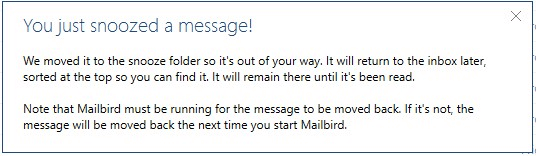
आउटलुकमध्ये विंडोच्या शीर्षस्थानी सामान्य कार्यांसह रिबन बारसह Microsoft अॅप्लिकेशनचे परिचित स्वरूप आहे. हे लक्ष विचलित करण्यासाठी मेलबर्डचा दृष्टीकोन घेत नाही कारण ते अतिरिक्त वैशिष्ट्यांसह अधिक मजबूत अॅप्लिकेशन आहे.
तुमच्या इनबॉक्समध्ये द्रुतपणे कार्य करण्यासाठी तुम्ही जेश्चर वापरू शकता. उदाहरणार्थ, Mac वर, उजवीकडे दोन-बोटांनी स्वाइप केल्यास संदेश संग्रहित केला जाईल, तर डावीकडे दोन-बोटांनी स्वाइप केल्यास तो ध्वजांकित होईल. वैकल्पिकरित्या, जेव्हा तुम्ही संदेशावर माउस कर्सर फिरवता, तेव्हा लहान चिन्ह दिसतात जे तुम्हाला ईमेल हटविण्यास, संग्रहित करण्यास किंवा ध्वजांकित करण्यास अनुमती देतात.
आउटलुक अॅड-इन्सची समृद्ध इकोसिस्टम देखील देते. हे तुम्हाला अॅपमध्ये भाषांतर, इमोजी, अतिरिक्त सुरक्षा आणि इतर सेवा आणि अॅप्लिकेशनसह एकत्रीकरण यासारखी अधिक वैशिष्ट्ये जोडण्याची परवानगी देतात.
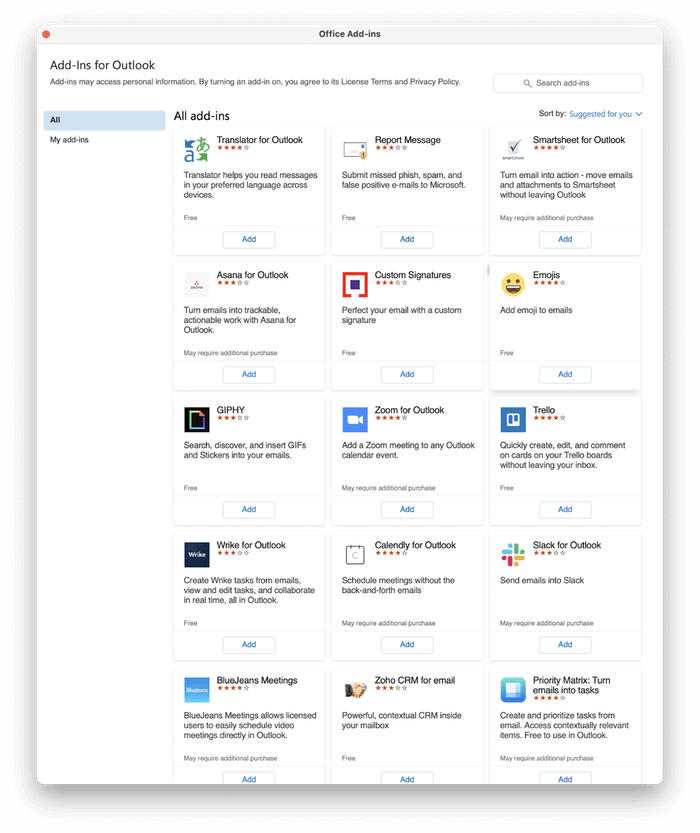
विजेता : टाय. या अॅप्समध्ये वेगवेगळ्या लोकांना आकर्षित करणारे इंटरफेस आहेत. मेलबर्ड कमी विचलनासह स्वच्छ इंटरफेस ऑफर करणार्या सोप्या अॅपला प्राधान्य देणार्यांना अनुकूल असेल. आउटलुक सानुकूल करण्यायोग्य रिबन्सवर वैशिष्ट्यांची विस्तृत श्रेणी ऑफर करते ज्यांना जास्तीत जास्त फायदा मिळवायचा आहे त्यांना आकर्षित करतेत्यांच्या ईमेल क्लायंटचे.
4. संस्था & व्यवस्थापन
दररोज अंदाजे २६९ अब्ज ईमेल पाठवले जातात. ते दिवस गेले जेव्हा तुम्ही ईमेल वाचू शकता आणि त्यांना प्रतिसाद देऊ शकता. आता आम्हाला ते कार्यक्षमतेने व्यवस्थापित करणे, व्यवस्थापित करणे आणि शोधणे आवश्यक आहे.
मेलबर्डची ईमेल व्यवस्थापित करण्याची पद्धत परिचित फोल्डर आहे. फक्त प्रत्येक संदेश योग्य फोल्डरमध्ये ड्रॅग करा—कोणतेही ऑटोमेशन शक्य नाही.
अॅपचे शोध वैशिष्ट्य देखील अगदी मूलभूत आहे आणि ईमेलमध्ये कुठेही शोध संज्ञा शोधते. उदाहरणार्थ, “ विषय:सुरक्षा ” शोधताना, Mailbird शोध फक्त विषय फील्डपुरता मर्यादित ठेवत नाही तर ईमेलच्या मुख्य भागापुरता देखील शोधत नाही.
Outlook दोन्ही फोल्डर आणि श्रेणी ऑफर करतो, जे मुळात टॅग आहेत जसे की "कुटुंब," "मित्र," "टीम," किंवा "प्रवास." तुम्ही व्यक्तिचलितपणे संदेश फोल्डरमध्ये हलवू शकता किंवा श्रेणी नियुक्त करू शकता. तुम्ही नियम वापरून Outlook ला ते आपोआप करू शकता.
तुम्ही जटिल निकष वापरून कार्य करू इच्छित असलेल्या ईमेल ओळखण्यासाठी नियम वापरू शकता, त्यानंतर त्यावर एक किंवा अधिक क्रिया करा. यामध्ये हे समाविष्ट आहे:
- एखादा संदेश हलवा, कॉपी करा किंवा हटवा
- श्रेणी सेट करा
- मेसेज फॉरवर्ड करा
- आवाज वाजवा
- सूचना प्रदर्शित करा
- आणि बरेच काही
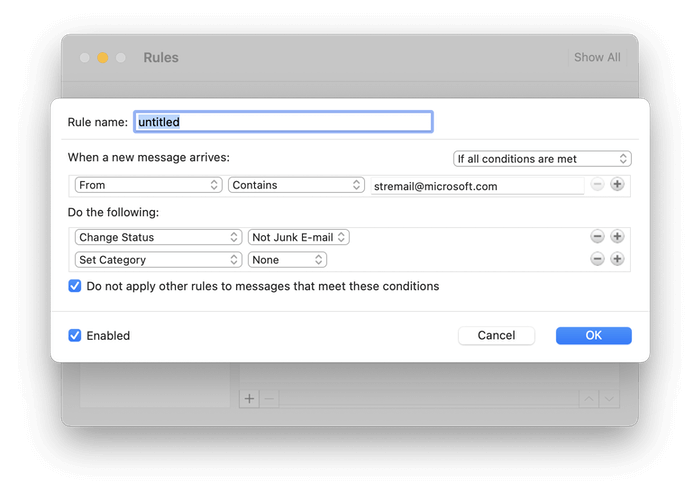
Outlook चे शोध वैशिष्ट्य देखील अधिक परिष्कृत आहे. उदाहरणार्थ, “विषय:स्वागत” शोधणे वर्तमान फोल्डरमध्ये फक्त ईमेल दाखवते जर त्याच्या विषय फील्डमध्ये शब्द असेल"स्वागत आहे." ते ईमेलचा मुख्य भाग शोधत नाही.
शोध निकषांचे तपशीलवार स्पष्टीकरण Microsoft सपोर्टमध्ये आढळू शकते. लक्षात ठेवा की सक्रिय शोध असताना नवीन शोध रिबन जोडला जातो. हे चिन्ह तुमचा शोध सुधारण्यासाठी वापरले जाऊ शकतात. उदाहरणार्थ, प्रगत चिन्ह तुम्हाला तुम्ही नियम तयार करता त्याच प्रकारे शोध निकष परिभाषित करण्याची परवानगी देतो.
तुम्ही शोध जतन करा<वापरून स्मार्ट फोल्डर म्हणून शोध जतन करू शकता. 4> सेव्ह रिबनवरील बटण. तुम्ही ते केल्यावर, स्मार्ट फोल्डर सूचीच्या तळाशी एक नवीन फोल्डर तयार होईल. तुम्ही ते केल्यावर स्मार्ट फोल्डर्स सूचीच्या तळाशी एक नवीन फोल्डर तयार केले जाईल.
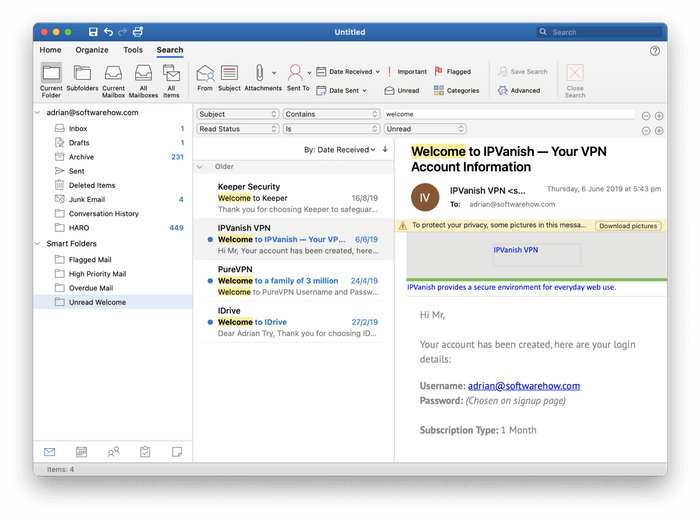
विजेता : Outlook. हे तुम्हाला फोल्डर किंवा श्रेण्यांनुसार संदेश व्यवस्थापित करण्यास, नियम वापरून स्वयंचलितपणे व्यवस्थापित करण्यास आणि शक्तिशाली शोध आणि स्मार्ट फोल्डर ऑफर करण्यास अनुमती देते.
5. सुरक्षा वैशिष्ट्ये
इमेल डिझाइननुसार असुरक्षित आहे. जेव्हा तुम्ही एखाद्याला ईमेल पाठवता, तेव्हा संदेश अनेक मेल सर्व्हरद्वारे साध्या मजकुरात पाठवला जाऊ शकतो. अशा प्रकारे संवेदनशील माहिती कधीही पाठवू नका.
तुम्हाला प्राप्त होणारे ईमेल सुरक्षेसाठी धोका असू शकतात. त्यामध्ये मालवेअर, स्पॅम किंवा वैयक्तिक माहिती मिळवण्याचा प्रयत्न करणाऱ्या हॅकरचा फिशिंग हल्ला असू शकतो.
तुमचा ईमेल तुमच्या ईमेल क्लायंटच्या इनबॉक्समध्ये येण्यापूर्वी सुरक्षा धोक्यांसाठी तपासला जाऊ शकतो. स्पॅम, फिशिंग हल्ले आणि मालवेअर काढून टाकण्यासाठी मी Gmail वर अवलंबून आहे. मी माझे स्पॅम फोल्डर वेळोवेळी तपासतोतेथे कोणतेही अस्सल संदेश चुकून ठेवलेले नाहीत याची खात्री करण्यासाठी वेळ.
मेलबर्ड हेच करतो. हे गृहीत धरते की तुमचा ईमेल प्रदाता बहुधा सुरक्षा जोखमी तपासत आहे, म्हणून तो स्वतःचा स्पॅम तपासक ऑफर करत नाही. आपल्यापैकी बहुतेकांसाठी, ते ठीक आहे. परंतु जर तुम्हाला स्पॅम तपासणारा ईमेल अॅप्लिकेशन हवा असेल, तर तुम्ही Outlook सह अधिक चांगले व्हाल.
Outlook आपोआप स्पॅम तपासते आणि जंक ईमेल फोल्डरमध्ये ठेवते. चुकीच्या फोल्डरमध्ये ईमेल टाकल्यास, तुम्ही जंक किंवा जंक नाही असा संदेश चिन्हांकित करून व्यक्तिचलितपणे ओव्हरराइड करू शकता.
दोन्ही प्रोग्राम रिमोट इमेज लोड करणे अक्षम करतात. . या ईमेल ऐवजी इंटरनेटवर संग्रहित केलेल्या प्रतिमा आहेत. तुम्ही संदेश वाचला की नाही याचा मागोवा घेण्यासाठी ते स्पॅमर्सद्वारे वापरले जाऊ शकतात. प्रतिमा पाहिल्याने तुमचा ईमेल पत्ता खरा असल्याची पुष्टी देखील होऊ शकते, ज्यामुळे पुढील स्पॅम होऊ शकतात.
आउटलुकमध्ये, जेव्हा असे होते तेव्हा संदेशाच्या शीर्षस्थानी एक चेतावणी प्रदर्शित केली जाते: “तुमच्या गोपनीयतेचे संरक्षण करण्यासाठी, काही चित्रे या संदेशात डाउनलोड केलेले नव्हते. जर तुम्हाला माहित असेल की संदेश विश्वासू प्रेषकाकडून आला आहे, चित्र डाउनलोड करा बटणावर क्लिक केल्याने ते प्रदर्शित होईल.
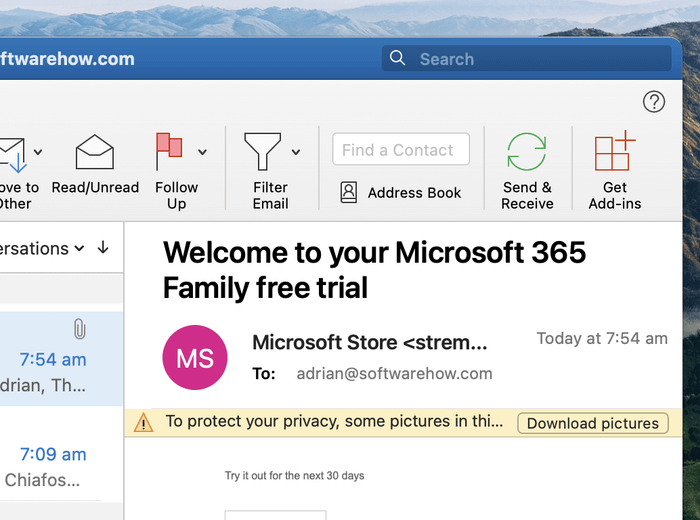
अॅप्लिकेशनमध्ये अंगभूत अँटीव्हायरस प्रोग्राम समाविष्ट नाही किंवा ते असू नयेत. अपेक्षित आहे. सर्व प्रतिष्ठित अँटीव्हायरस सॉफ्टवेअर व्हायरससाठी तुमचा ईमेल तपासेल.
विजेता : Outlook आपोआप तुमचा ईमेल स्पॅमसाठी तपासेल. तुमचा ईमेल प्रदाता आधीच असल्यासहे तुमच्यासाठी करते, नंतर एकतर प्रोग्राम योग्य असेल.
6. एकत्रीकरण
मेलबर्ड मोठ्या संख्येने अॅप्स आणि सेवांसह एकत्रित होते. अधिकृत वेबसाइट अनेक कॅलेंडर, टास्क मॅनेजर आणि मेसेजिंग अॅप्स सूचीबद्ध करते जे कनेक्ट केले जाऊ शकतात:
- Google Calendar
- ड्रॉपबॉक्स
- Evernote
- टू डू
- स्लॅक
- Google डॉक्स
- आणि अधिक
हे अॅप्स आणि सेवा Mailbird मधील नवीन टॅबमध्ये प्रदर्शित केल्या जातील. तथापि, हे एम्बेडेड वेब पृष्ठाद्वारे केले जाते, त्यामुळे ऑफर केलेले एकत्रीकरण काही इतर ईमेल क्लायंट्सइतके खोल नाही.
आउटलुक मायक्रोसॉफ्ट ऑफिसमध्ये घट्टपणे एकत्रित केले आहे आणि त्याचे स्वतःचे कॅलेंडर, संपर्क, कार्ये आणि ऑफर करते नोट्स मॉड्यूल्स. सामायिक कॅलेंडर तयार केले जाऊ शकतात. झटपट संदेश, फोन कॉल आणि व्हिडिओ कॉल्स अॅपमधून सुरू केले जाऊ शकतात.
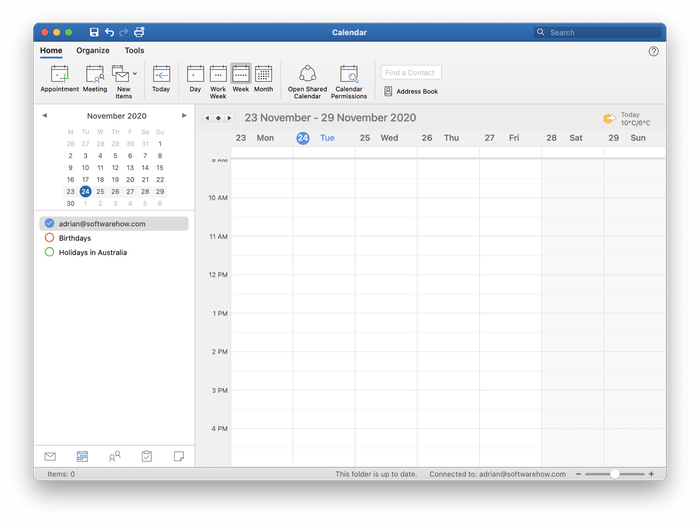
हे मॉड्यूल पूर्ण-वैशिष्ट्यपूर्ण आहेत; त्यामध्ये स्मरणपत्रे, आवर्ती भेटी आणि कार्ये समाविष्ट आहेत. मेसेज पाहताना, तुम्ही अपॉइंटमेंट्स, मीटिंग आणि टास्क तयार करू शकता जे मूळ मेसेजशी परत लिंक करतात. तुम्ही प्राधान्यक्रम नियुक्त करू शकता आणि फॉलो-अप तारखा देखील सेट करू शकता.
वर्ड आणि एक्सेल सारख्या इतर ऑफिस अॅप्स वापरताना, अॅपमधून एक दस्तऐवज संलग्नक म्हणून पाठवला जाऊ शकतो.

आउटलुकच्या लोकप्रियतेमुळे, इतर कंपन्या ते त्यांच्या स्वतःच्या सेवांसह एकत्रित करण्यासाठी कठोर परिश्रम घेतात. साठी एक द्रुत Google शोध“आउटलुक इंटिग्रेशन” दाखवते की Salesforce, Zapier, Asana, Monday.com, Insightly, Goto.com आणि इतर सर्व आउटलुक एकत्रीकरण देतात.
विजेता : टाय. मेलबर्ड सेवांच्या विस्तृत श्रेणीसह एकत्रीकरण ऑफर करते, जरी एकीकरण सखोल नाही. आउटलुक इतर Microsoft अॅप्ससह चांगले समाकलित होते; तृतीय-पक्ष सेवा आणि अनुप्रयोग Outlook एकत्रीकरण जोडण्यासाठी कठोर परिश्रम घेतात.
7. किंमत आणि & मूल्य
तुम्ही मेलबर्ड वैयक्तिक $79 मध्ये खरेदी करू शकता किंवा प्रति वर्ष $39 मध्ये सदस्यत्व घेऊ शकता. व्यवसाय सदस्यता थोडी अधिक महाग आहे. मोठ्या प्रमाणात ऑर्डरवर सवलत दिली जाते.
Microsoft Store वरून आउटलुक $139.99 च्या खरेदीसाठी उपलब्ध आहे. हे $69/वर्ष Microsoft 365 सबस्क्रिप्शनमध्ये देखील समाविष्ट आहे. ते मेलबर्डपेक्षा 77% अधिक महाग करते. विचारात घ्या, तथापि, Microsoft 365 सदस्यता तुम्हाला ईमेल क्लायंटपेक्षा अधिक देते. तुम्हाला Word, Excel, PowerPoint, OneNote आणि एक टेराबाइट क्लाउड स्टोरेज देखील मिळेल.
विजेता : टाय. तुम्ही Mailbird साठी कमी पैसे द्याल परंतु मायक्रोसॉफ्ट सबस्क्रिप्शनसह अॅप्सचा संपूर्ण संच मिळेल.
अंतिम निर्णय
प्रत्येकाला ईमेल क्लायंटची आवश्यकता असते—जो तुम्हाला फक्त वाचण्याची परवानगी देत नाही. आणि ईमेलना प्रत्युत्तर देते परंतु त्यांचे आयोजन देखील करते आणि सुरक्षा धोक्यांपासून तुमचे संरक्षण करते. मेलबर्ड आणि आउटलुक हे दोन्ही ठोस पर्याय आहेत. त्यांची वाजवी किंमत आहे आणि सेट करणे सोपे आहे.
मेलबर्ड सध्या फक्त स्वारस्य आहेविंडोज वापरकर्त्यांसाठी. भविष्यात मॅक आवृत्ती उपलब्ध होईल. हे वैशिष्ट्यांच्या महासागरापेक्षा फोकस आणि साधेपणाला प्राधान्य देणार्या वापरकर्त्यांना अनुकूल असेल. हे आकर्षक आहे आणि बहुतेक वापरकर्त्यांना जे आवश्यक आहे त्यापेक्षा जास्त करण्याचा प्रयत्न करत नाही. त्याची किंमत एक-ऑफ खरेदी म्हणून $79 किंवा वार्षिक सदस्यता म्हणून $39 आहे.
याउलट, Microsoft Outlook शक्तिशाली वैशिष्ट्यांवर लक्ष केंद्रित करते. हे Mac आणि मोबाइल डिव्हाइसवर देखील उपलब्ध आहे. तुम्ही Microsoft Office वापरकर्ते असल्यास, ते तुमच्या काँप्युटरवर आधीपासून इन्स्टॉल केलेले आहे.
हे Mailbird पेक्षा अधिक पॉवर आणि कॉन्फिगरेशन पर्याय देते आणि इतर Microsoft अॅप्लिकेशन्ससह चांगले काम करते. तृतीय-पक्ष सेवा त्यांच्या ऑफरसह स्वच्छपणे एकत्रित होतात याची खात्री करण्यासाठी कठोर परिश्रम करतात. त्याची किंमत $139.99 आहे आणि $69/वर्ष Microsoft 365 सदस्यत्वामध्ये समाविष्ट आहे.
तुम्ही कोणत्या प्रकारचे वापरकर्ता आहात? तुम्ही तुमच्या इनबॉक्समध्ये कमीत कमी मेहनत घेऊन काम करण्यास किंवा तुमच्या ईमेल क्लायंटला कॉन्फिगर करण्यासाठी वेळ घालवण्यास प्राधान्य देता जेणेकरून ते तुमच्या तपशीलवार गरजा पूर्ण करतील? तुम्ही अंतिम निर्णय घेण्यापूर्वी, प्रत्येक अॅपसाठी विनामूल्य चाचणीचे मूल्यमापन करण्यात थोडा वेळ घालवा. ते फक्त तुमचे पर्याय नाहीत.

